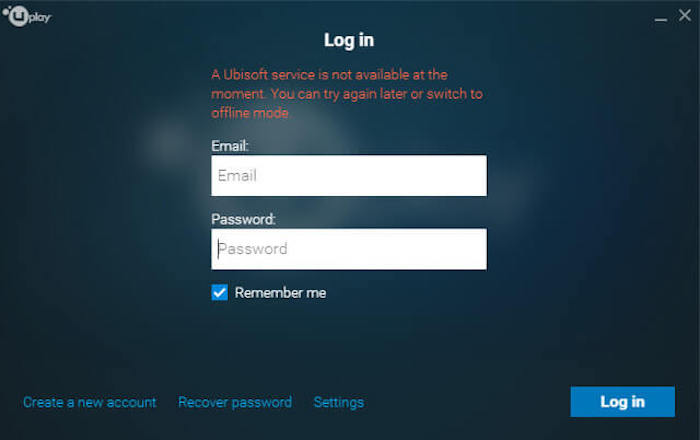¿Qué es el error "Un servicio de Ubisoft no está disponible en este momento"?
La mayoría de la gente está preocupada por el nuevo problema de Ubisoft que aparece al usar los servicios de Ubisoft. Por lo general, sucede cuando las personas intentan iniciar el cliente de Ubisoft Connect o jugar un juego de Ubisoft Connect. El error se extendió rápidamente por Internet, desconcertando a la gente a la hora de encontrar formas de solucionarlo. Al igual que Steam y muchas otras bibliotecas, Ubisoft Connect es un lugar para almacenar y jugar juegos. Desafortunadamente, debido al error, algunas personas han tenido problemas para jugar videojuegos. El problema emergente establece un mensaje como "Un servicio de Ubisoft no está disponible en este momento" que impide que los usuarios se alejen de esto. Aunque existen soluciones oficiales publicadas por el equipo de Ubisoft, pueden ser complejas de entender, especialmente para los usuarios en bruto. Es por eso que hemos preparado esta guía para brindar pasos claros y eficientes para resolver el problema.

1.Asegúrate de que la configuración de la hora se actualice automáticamente
Es menos probable, pero aún existe la posibilidad de que Ubisoft Connect no funcione bien debido a una configuración de hora incorrecta. Estos servicios en línea pueden requerir que se configure la hora correcta en su PC. Si sabe que su tiempo no se actualiza por sí solo, simplemente siga el paso a continuación:
- Prensa Tecla de Windows + I al mismo tiempo para abrir la configuración.
- Entonces escoge Hora e idioma.
- Una vez hecho esto, verá algunas opciones en Fecha y hora actual.
- Encienda el tiempo establecido de forma automática opción e intente usar Ubisoft nuevamente.
2. Ejecute un análisis del Comprobador de archivos del sistema (SFC)
Pueden ocurrir muchos problemas debido a que el registro y los segmentos de archivo están dañados. Para asegurarnos de que todo esté bien, usaremos una utilidad incorporada para escanear y reparar dichos problemas, si los encuentra. Aquí es cómo:
- Abierto Símbolo del sistema escribiendo
cmden el cuadro de búsqueda junto al Menú Inicio del botón. - Haga clic derecho en Símbolo del sistema y elige Ejecutar como administrador.
- Una vez que se abre la consola, escriba el
sfc /scannowcomando y haga clic en Participar. - Cuando finalice el proceso de reparación, reinicie su computadora.
3. Eliminar LogMeIn Hamachi
Algunos usuarios informaron del conflicto entre LogMeIn Hamachi y los servicios de Ubisoft. Inicialmente, es una aplicación legítima que permite crear un puerto común y jugar en servidores privados (por ejemplo, en Minecraft). Desafortunadamente, la instalación de este programa puede causar algunos cambios en la configuración de red, lo que genera el problema. Por lo tanto, si lo tiene ejecutado en su PC, intente eliminarlo siguiendo las instrucciones a continuación.
- Haga clic derecho en Menú Inicio, que se encuentra junto a la barra de búsqueda.
- Entonces escoge Aplicaciones y características de la lista.
- En la ventana abierta, desplácese hacia abajo en la lista hasta que encuentre LogMeIn Hamachi.
- Haga clic en él y seleccione Desinstalar. Asegúrese de elegir eliminar todas las configuraciones de usuario en la configuración.
Ahora puede intentar usar Ubisoft Connect nuevamente. Si esto no funcionó, pruebe los siguientes métodos a continuación.
4. Intente deshabilitar IPv6
Aunque el Protocolo de Internet versión 6 (IPv6) es la versión más reciente destinada a resolver problemas de versiones anteriores, puede tener algunos conflictos con el software en línea. Por lo tanto, sería una buena idea intentar desactivarlo por el momento. Así es como:
- Tipo de Propiedad Panel de Control en la pestaña de búsqueda y abrir en.
- En la pestaña abierta, haga clic en Vea el estado de red y tareas bajo Red e Internet.
- Entonces escoge Cambiar configuración del adaptador en el panel izquierdo.
- Haga clic derecho en su conexión y elija Propiedades.
- Ahora desplácese hacia abajo hasta encontrar el Protocolo de Internet versión 6 (IPv6) opción y desmarque la casilla.
- Haga Clic en OK y vea si resolvió el error.
5 Reiniciar configuración de la red
Si ninguno de los métodos anteriores le ayudó a solucionar el problema, la solución definitiva es restablecer la red a la configuración predeterminada. Se asegurará de que nada esté dañado o configurado por otras aplicaciones.
- Prensa Tecla de Windows + I juntos como lo hicimos anteriormente.
- Navegue hasta Red e Internet.
- Desplácese hacia abajo y elija Reinicio de red.
- Windows notificará los cambios que se aplicarán después de ejecutar esta opción. Hacer clic Reanudar ahora y Sí para enviar su elección.
- Finalmente, intente ejecutar Conectar Ubisoft una vez más.
Resumen
Aquí está la conclusión de lo que tenemos en este momento. Después de seguir todos los pasos mencionados anteriormente, el error "Un servicio de Ubisoft no está disponible en este momento" debería desaparecer. De lo contrario, puede ponerse en contacto con el centro de ayuda directamente en el sitio web oficial de Ubisoft e informarles sobre este problema. Quizás tengan una opción para solucionarlo.